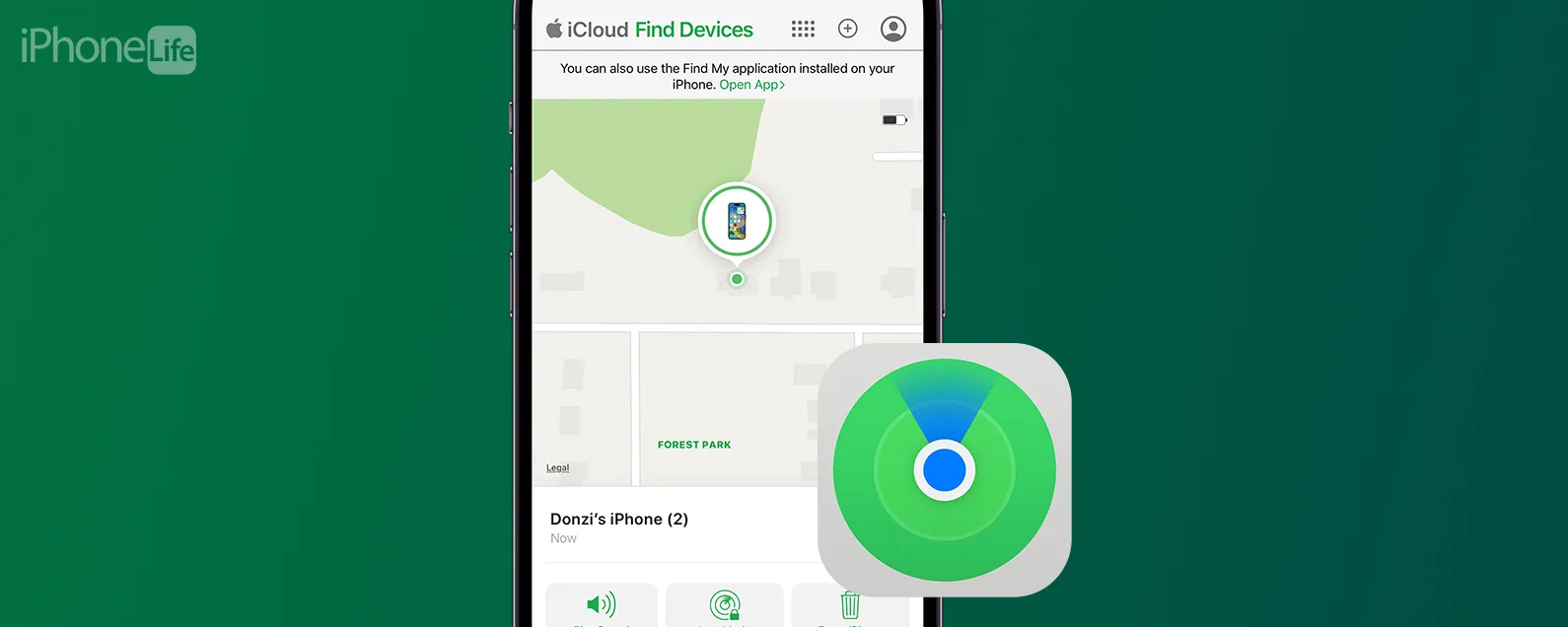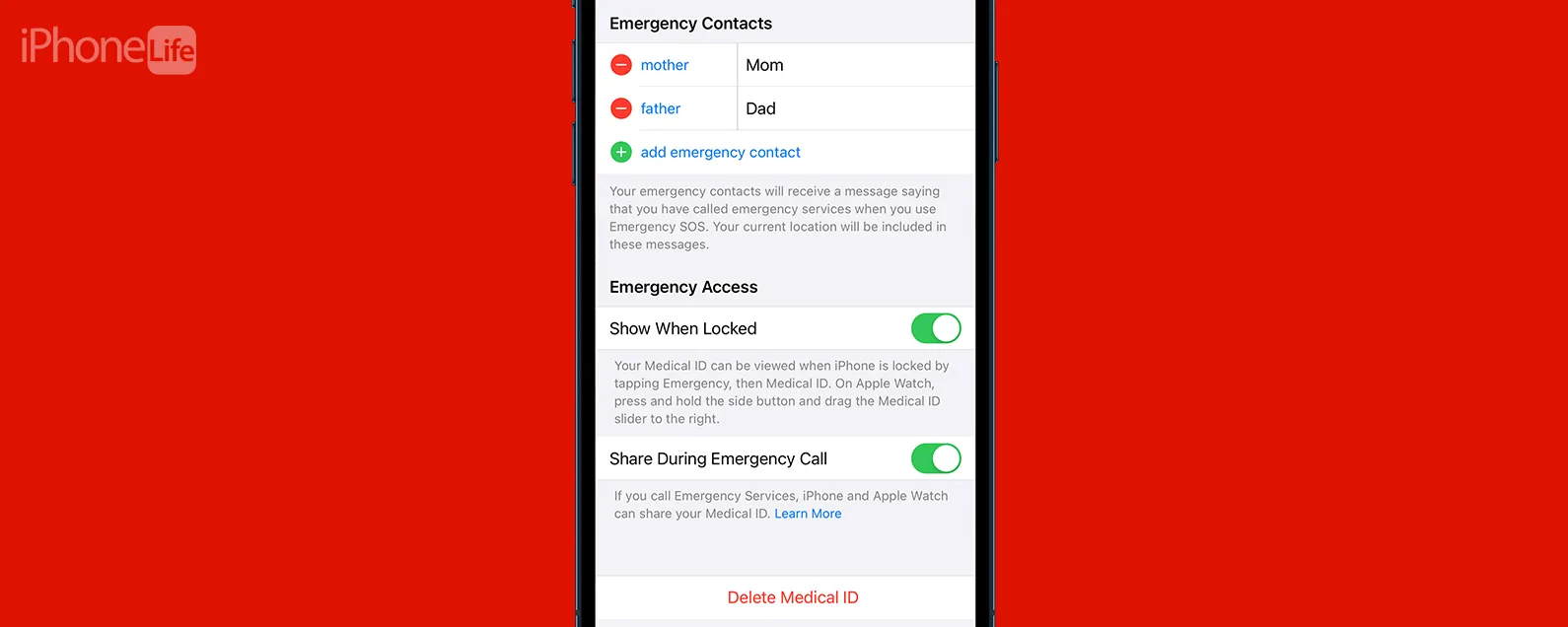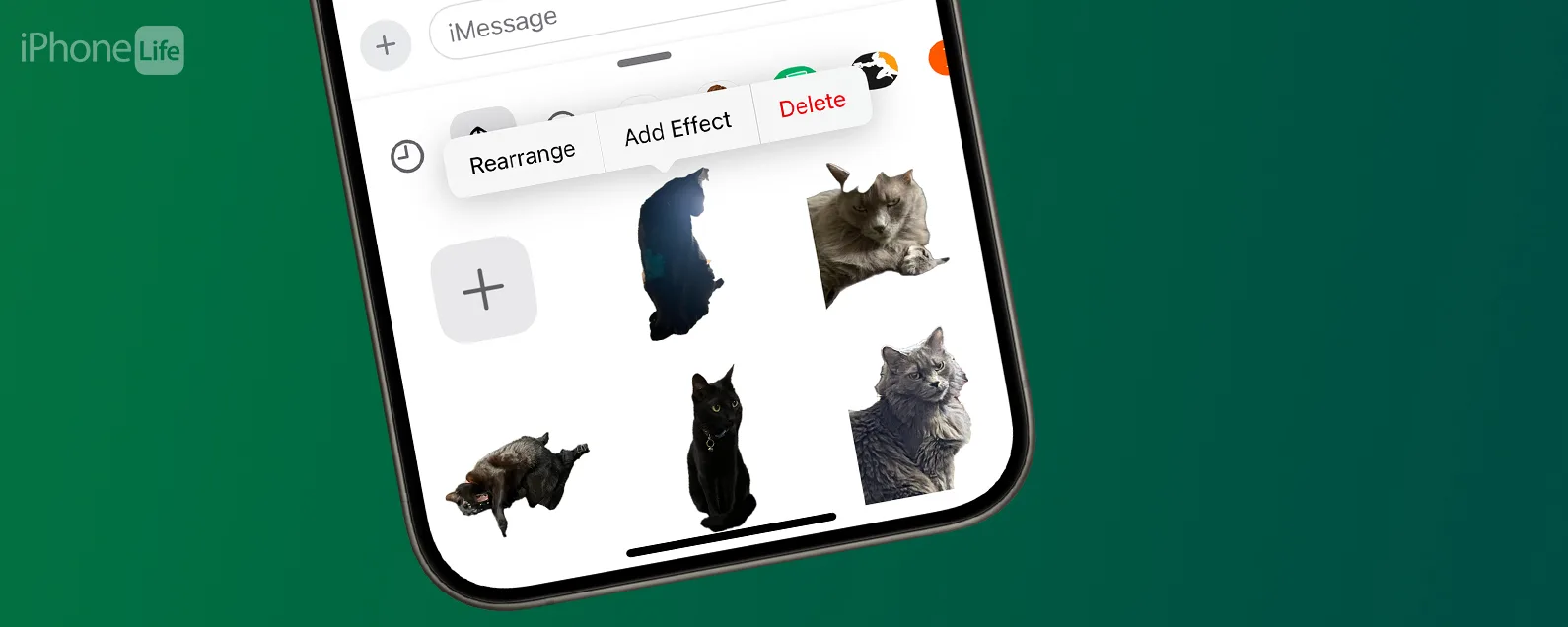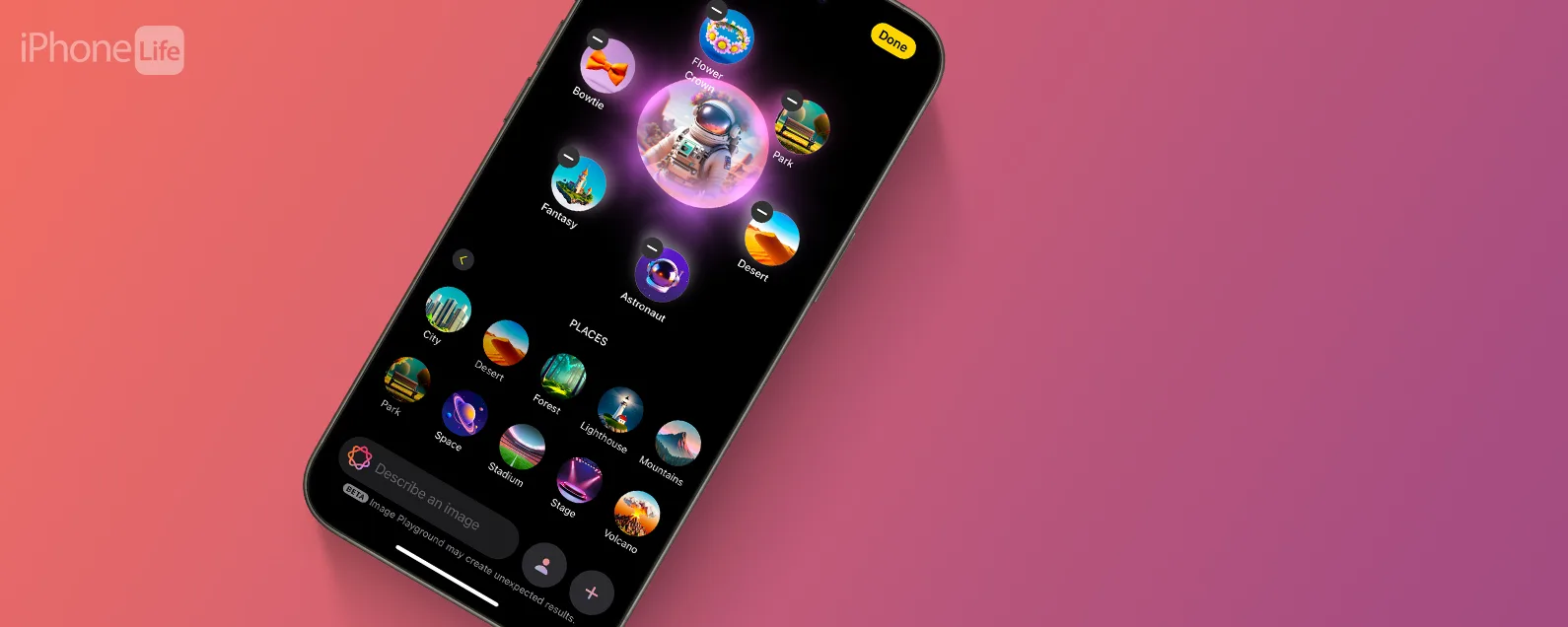经过保拉·博斯特罗姆 更新于 03/07/2023
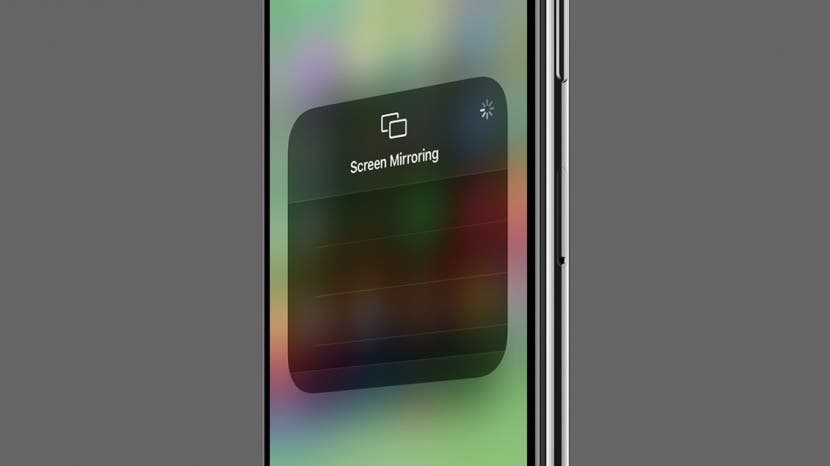
* 本文来自我们的每日提示时事通讯。报名。*
AirPlay 屏幕镜像是将照片和视频从一台 Apple 设备无线传输到另一台设备的好方法。让我们介绍一下如何在 iPhone 上使用屏幕镜像,以便您可以充分利用这个漂亮的功能。

发现 iPhone 的隐藏功能
获取每日提示(带有屏幕截图和清晰的说明),以便您每天只需一分钟即可掌握您的 iPhone。
有关的:如何在照片中使用幻灯片功能
为什么你会喜欢这个技巧
- 将照片和视频从小屏幕无线传输到大屏幕。
- 将 AirPlay Screen Mirroring 从 iPhone 连接到 Mac、Apple TV 或与 AirPlay 2 兼容的智能电视。
如何从 iPhone 连接到 Airplay
使用 AirPlay 屏幕镜像时,您还可以从 iPad 或 iPod Touch 流式传输到 Mac、Apple TV 或与 AirPlay 2 兼容的智能电视。为此,您的 iPhone 和其他支持 AirPlay 的设备需要连接到同一 Wi-Fi 网络。如需更多实用技巧,请考虑免费注册每日提示通讯。以下是从 iPhone 进行 AirPlay 的方法:
- 如果您使用的是 iPhone X 或更高版本,要打开控制中心,请从主屏幕的右上角向下滑动。确保尽可能靠近角落滑动,否则您可能会打开通知中心。

- 如果您的 iPhone 型号较旧且带有“主页”按钮,请从屏幕底部向上滑动。

- 控制中心打开后,点击屏幕镜像图标。

- 点击您要连接的设备的名称。

现在您可以在大屏幕上播放视频或展示那些假期照片!最后要注意的是,某些视频应用程序可能不支持 AirPlay。如果您在将 AirPlay 与特定应用程序一起使用时遇到问题,请检查 App Store 以查看该应用程序是否与 AirPlay 兼容。接下来学习一下如何使用 AirPlay 在 HomePod 上播放 Spotify或者如何关闭 HomePod Handoff。
每天一分钟掌握你的 iPhone:在这里注册将我们的免费每日提示直接发送到您的收件箱。
主题
特色产品
这iPhone 摄影学院专门为初学者和高级用户提供 iPhone 摄影教育,其直接的无行话风格使复杂的主题变得简单。作为 iPhone Life 订阅者,您获得独家折扣。揭开令人惊叹的 iPhone 摄影的秘密!